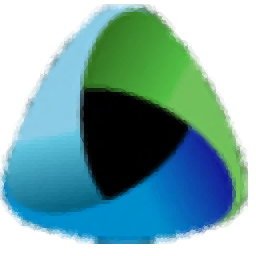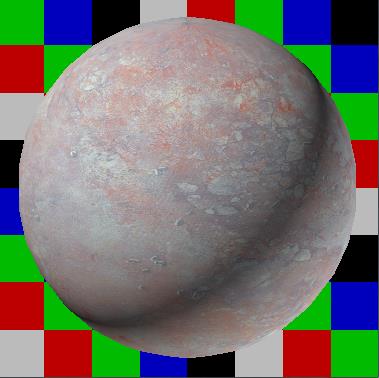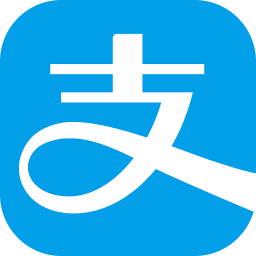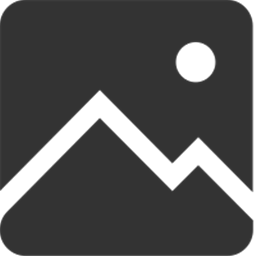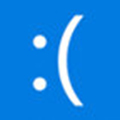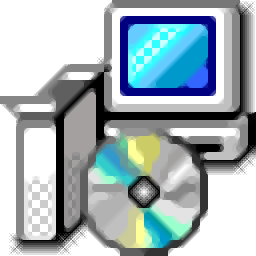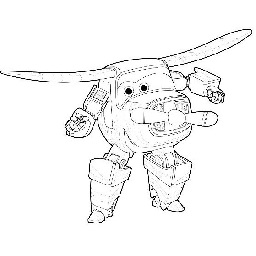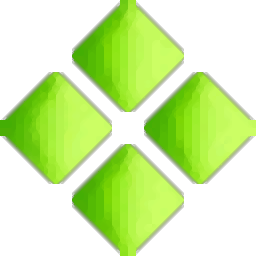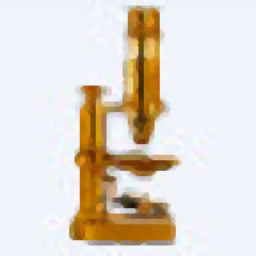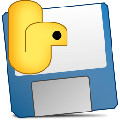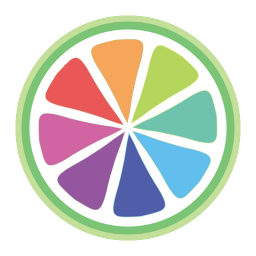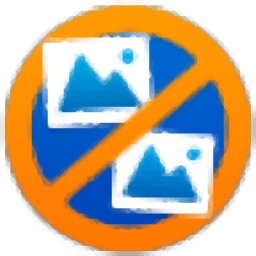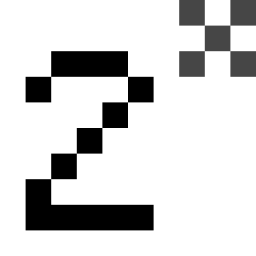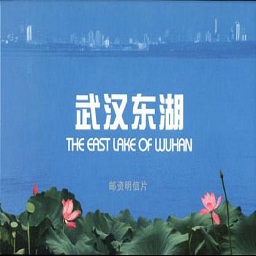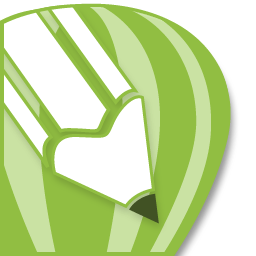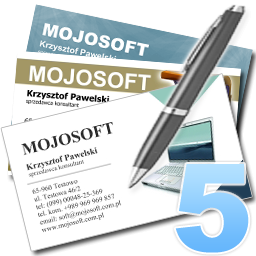
BusinessCards MX(名片设计)
v5.0大小:91.5 MB更新:2024/09/21
类别:图像其它系统:WinAll
分类分类
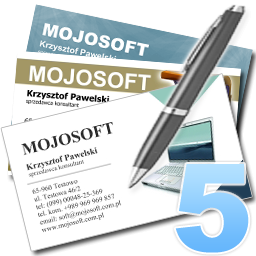
大小:91.5 MB更新:2024/09/21
类别:图像其它系统:WinAll
BusinessCards MX提供名片设计功能,可以在这款软件上制作商业类型的名片,启动软件就可以添加新的页面,随后在名片上添加文字内容,添加图形内容,添加直线,添加矩形,各种名片内容都是可以直接添加到设计页面上排版的,名片也可以调整背景颜色,设置纹理效果,功能还是比较丰富的,满足大部分用户设计名片需求;这里小编推荐的是BusinessCards MX中文破解版,将软件安装到电脑就可以直接启动使用,可以在软件选择中文语言,选择English,需要就下载吧!
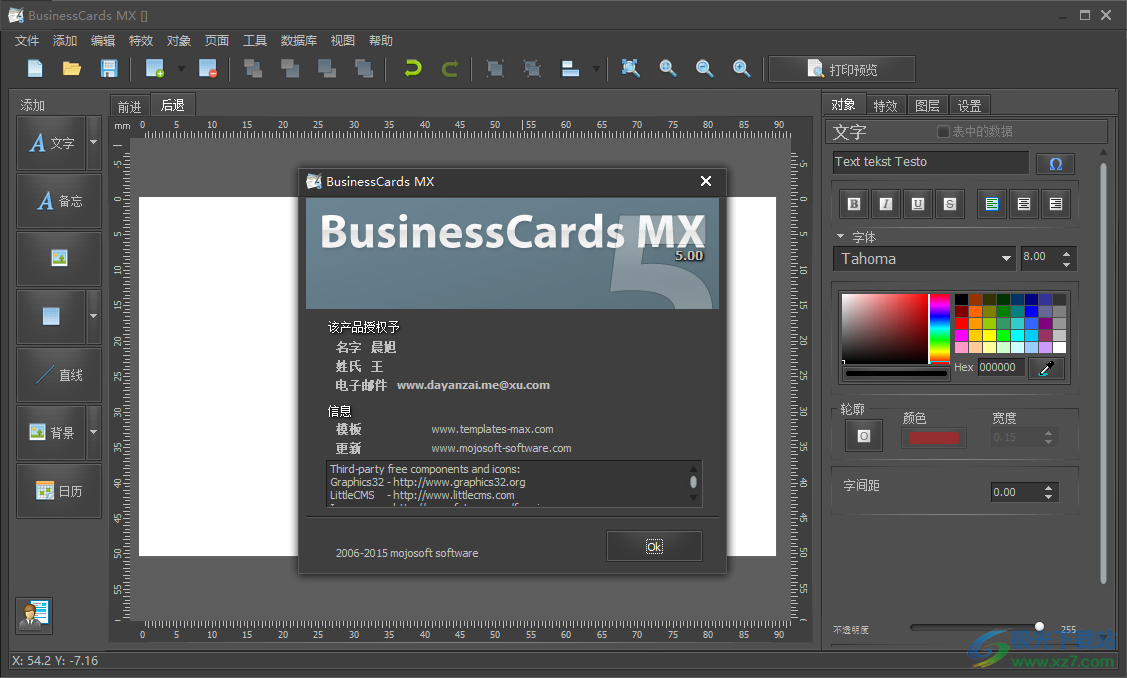
1、BusinessCards MX可以帮助用户设计新的名片
2、可以添加新的页面,可以将各种图形添加到名片上
3、可以导入本地的图像到软件作为背景,也可以添加企业logo到名片上
4、可以自由调整名片上的内容,可以设置格式,可以设置图形排列位置
5、支持阴影效果、亮度/对比度效果、HSL调整效果、框架效果、渐变效果
6、支持模糊、白平衡、噪点、斜角、运动模糊、锐化
7、图层管理功能,添加内容到名片上都可以显示新的图层
8、支持颜色设置功能,可以对文字设置颜色,可以对名片设置颜色
9、支持背景设置功能,为名片设置不同的背景效果
10、支持日历设置功能,可以直接将日历模板添加到设计区域
11、支持数据导入功能,可以将需要在名片上使用的数据通过excel导入
1、BusinessCards MX支持JPG、BMP、wmf 、tiff和更多的图形格式
2、多种效果可同时用于所有对象上,例如(文字,图片,背景)工作效果:阴影,纹理,棕褐色,渐变等
3、输出到高分辨率(分辨率300 dpi,600 DPI)的PDF格式,JPG格式,TIFF格式,BMP图形文件
4、所设计的名片大小:最小最大105×65,70×40
5、接口的外观是可以改变的
6、转换为CMYK和出口(与ICC配置文件)
7、支持从右到左的语言(如阿拉伯语,希伯来语)
8、支持Unicode
9、在纸张上打印(双面打印)
1、将BusinessCardsMX直接安装到电脑,点击下一步
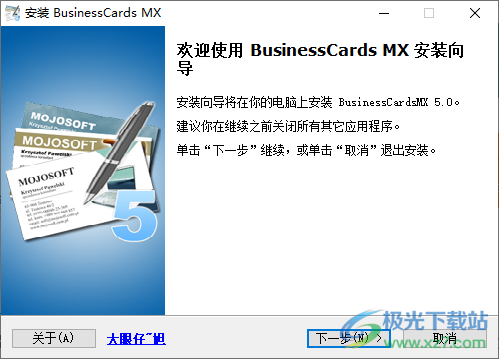
2、设置软件的安装地址C:Program Files (x86)mojosoftBusinessCardsMX
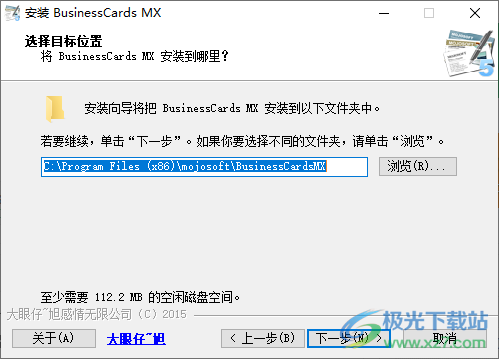
3、打开软件会弹出引导设置界面,在软件底部设置中文

4、开始设计内容,创建新的页面就可以添加文字内容,添加图像内容
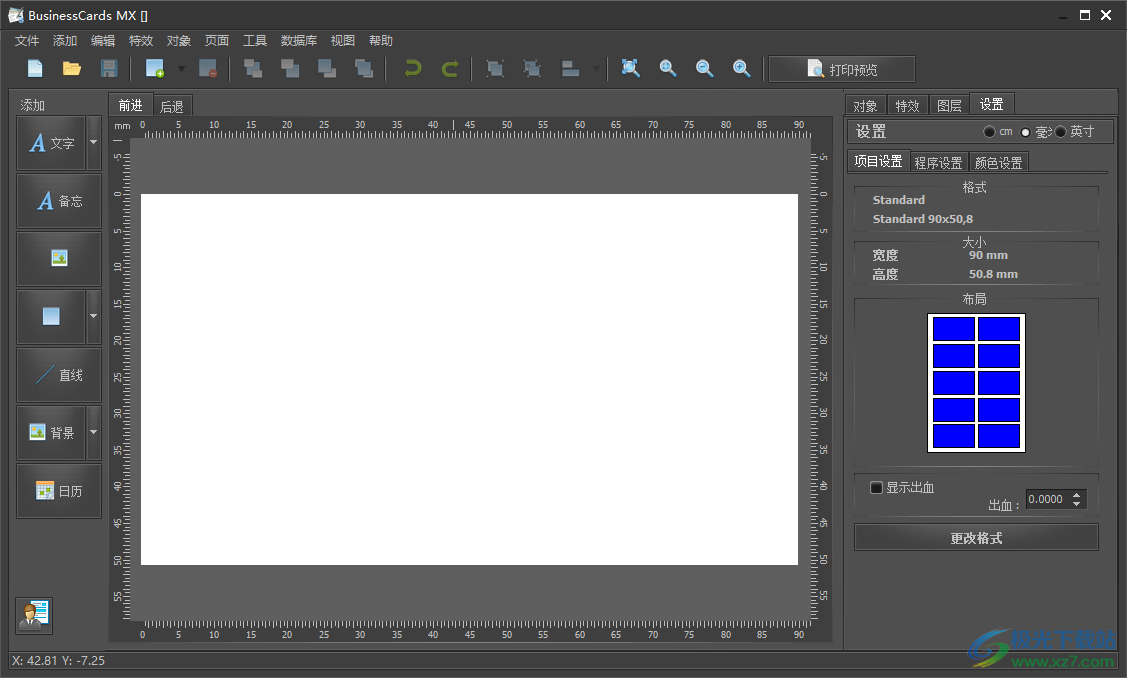
5、鼠标点击文字功能,在页面任意位置点击就可以弹出文字输入界面
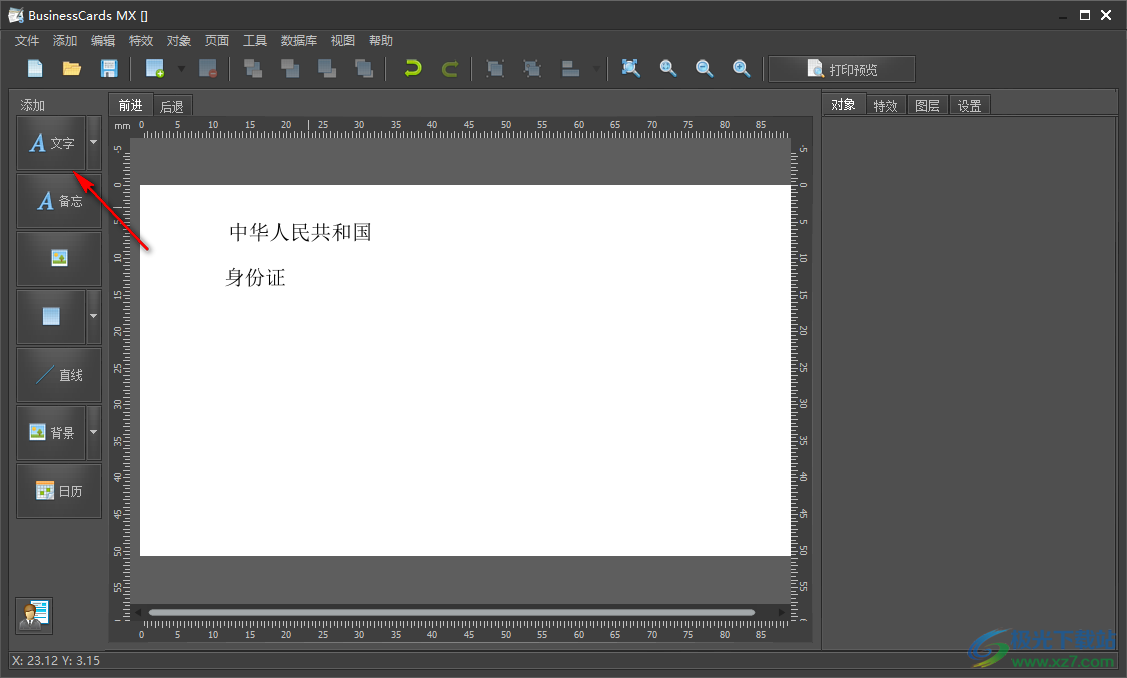
6、可以添加的内容很多,点击页面空白位置就可以插入图像,插入直线,插入矩形
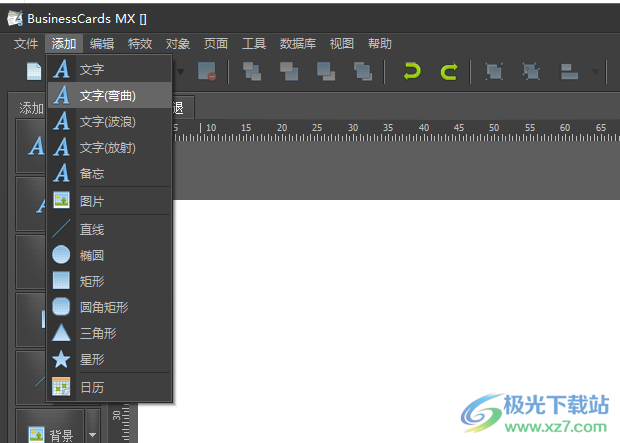
7、导出功能,设计完毕可以直接保存作品,可以导出为图像
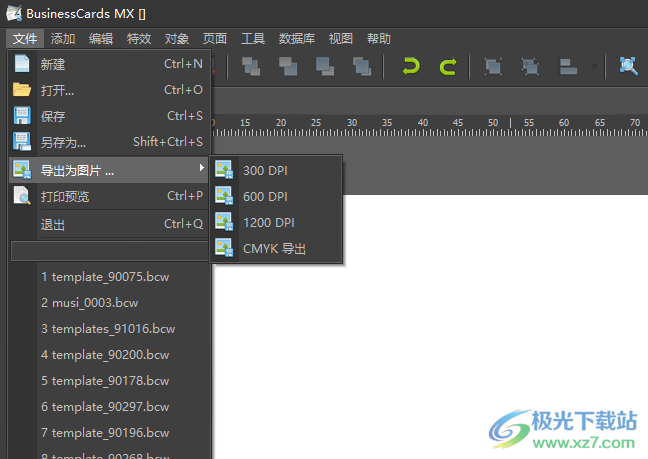
8、效果添加功能,支持怀旧、阴影、边框、渐变、Alpha颜色、纹理、反射、模糊、白平衡
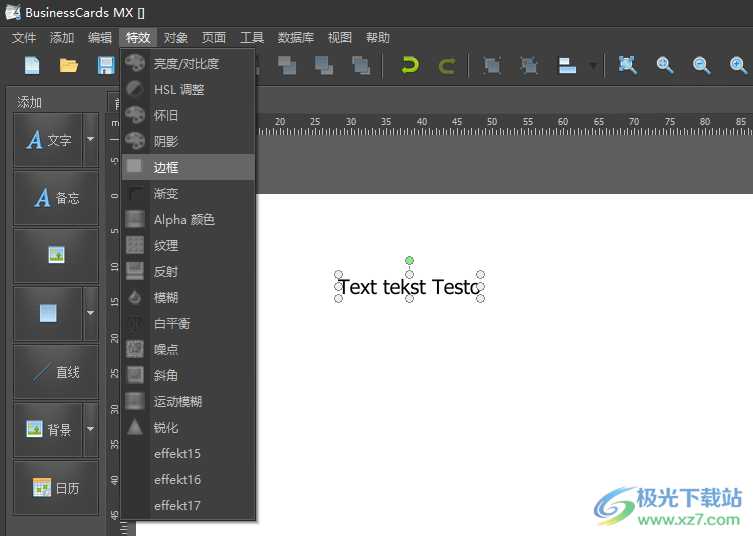
1、形状面板
此面板用于编辑形状的属性,因此它可能是应用程序中最重要的面板。
以下是“备注”形状的形状面板视图:
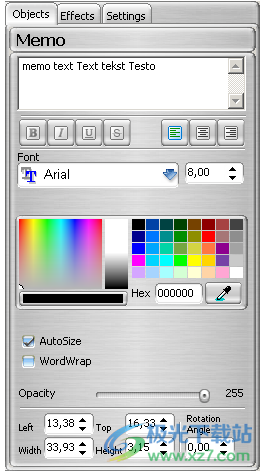
该面板的某些部分与所有形状面板通用,例如主Alpha、旋转角度、属性Width、Height、Left、Top。以下将对此进行解释。
属性:
·Alpha此属性确定形状的整体透明度。它的默认值是255,相当于完全不透明。您可以将其逐渐调整到0,这意味着完全透明。在这种情况下,该形状将不再可见。
·旋转角度以度为单位设置此角度以旋转形状。您可以使用十进制表示法进行微调。也可以通过拖动右侧的圆形旋转控制柄来使用鼠标旋转形状。此处列出的编辑框用于精确放置。
·左侧,顶部位置这将精确定位父页面中形状矩形的左侧和顶部位置。
·宽度,高度这是形状的包含矩形的大小。也可以通过拖动边或角来更改形状的大小。某些形状类型将自动保持一定的纵横比,而某些形状甚至不允许手动调整大小。
2、文本形状
使用此面板可以调整文本形状属性。
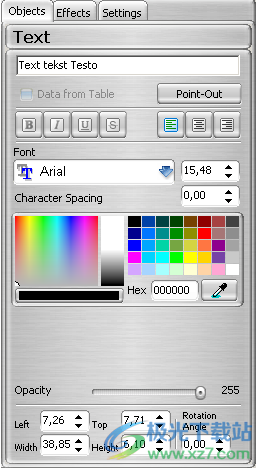
字体
这是用于绘制文本的字体的Windows名称。可用的字体会自动列在组合框中。您可以通过将焦点设置为组合框,然后使用上下箭头浏览并查看形状来查看结果字体。
字符间距
增大或减小选定文本中每个字符之间的水平距离。
字体颜色
字体的颜色。
字体高度
字体高度以pts为单位。
字体样式粗体、斜体、下划线、删除线
选中任何一个框以选择这些字体样式中的一种或组合。
对齐
只有在未选中“自动调整大小”的情况下才能使用对齐方式。更改对齐方式将导致文本与形状框的左边缘对齐(LeftJustify)、形状框的右边缘对齐(RigthJustify)或水平居中(居中)。
文本
此编辑框读取形状显示的文本。
3、备忘录形状
使用此面板可以调整备忘录形状属性。
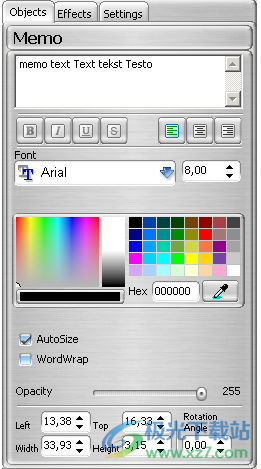
许多属性与文本形状的属性相同,因为备忘录形状是从文本形状派生而来的。有些属性是新的或工作方式不同:
自动调整大小
与文本形状相反,自动大小现在适用于垂直大小。启用(选中)时,备忘录形状将自动垂直调整大小以适应文本。
自动换行
选中时(默认),文本将在形状的垂直边缘之间换行。它会在单词边界上这样做,除非这是不可能的(例如,其中一个单词比形状宽)。在这种情况下,它将包裹在字母边界上。
备忘录文本
在此处键入备忘录的文本,或通过双击形状或选中时按F2键直接在文档中编辑。
4、多边形形状
使用此面板可以调整多边形的形状属性。
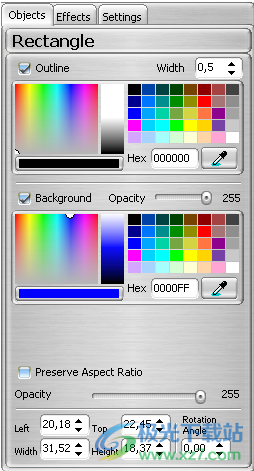
[x] 多边形轮廓
选中时,多边形将具有轮廓

“颜色”和“宽度”定义轮廓的颜色和宽度(单位:[mm])。
[x] 多边形填充
选中时,多边形将具有填充
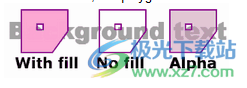
颜色定义填充的颜色,可以设置“填充Alpha”滑块来设置填充的透明度。完全不透明=255,完全透明=0(这将对应于完全关闭多边形填充。
[x] 保持纵横比
选中后,每当用户调整形状大小时,多边形都将保持其纵横比
5、位图形状
使用此面板可以调整位图形状属性。
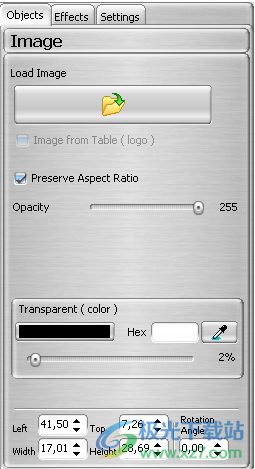
图像位图文件
编辑框将指示位图形状使用的文件。位图形状存储在文档中,因此此文件名仅用作参考。很可能是磁盘上已不存在该文件,或者该文档来自另一台计算机。
[加载图像]按钮
使用此按钮可以从磁盘中选择要使用的另一个映像,而不是当前映像。将显示“打开图片”对话框以帮助您进行选择。
注意:只需将文件从任何资源管理器位置直接拖动到文档窗口,就可以添加新的位图图像。如果该文件可以被库读取,它将被插入到它被丢弃的确切位置。
[透明(彩色)]
为图像制作透明的颜色。。
[x] 保持纵横比
选中后,每当用户调整形状大小时,位图都将保留其纵横比
6、HSL调整效果
此面板将允许更改形状的色调/饱和度/亮度。它适用于所有形状,尽管它最适合需要调整的摄影图像。
颜色
调整滑块以更改图像的颜色。这个控制装置很灵敏,所以要小心操作。
饱和
向左调整滑块以使颜色饱和为白色,向右滑动以使颜色不饱和。将条完全向右滑动意味着您将获得灰度图像。
Lightness
向右调整可增加亮度(图像较亮),向左调整可获得相反效果。
对图像中的每个像素调整H/S/L,因此对于大图像,此操作可能需要一些时间。
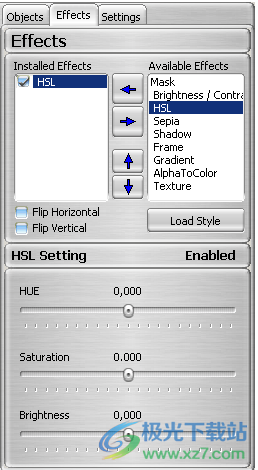
7、框架效果
此面板将控制形状框架的属性。
框架属性
·颜色框架的颜色
·宽度框架的宽度,单位为[mm]
·间隙Beetwen从形状的边缘到框架内部的距离。请注意,框架位于形状的矩形之外。无论添加了什么效果,形状矩形(和控制柄)都保持不变。
·半径圆角的半径。将“半径”(Radius)设定为0.0可使其具有直角。
填充特性
·颜色填充的颜色。注意:如果FillAlpha设置为0,则没有填充,因此“颜色”设置没有意义
·填充不透明度填充的透明度。将它设置为0表示完全透明,将其设置为255表示完全不透明。
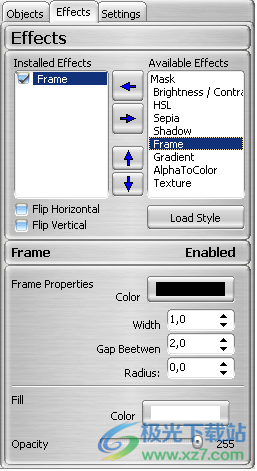
扑克牌图片高清大图图像其它731.00 KB高清版
详情PDF加盖骑缝章(电子盖章软件)图像其它1.78 MBv1.19 免费绿色版
详情豹图CAD图像其它49.3 MBv6.1 官方版
详情Adobe Illustrator2024图像其它1.71 GBv28.0.0.88
详情chemdraw中文版图像其它93.90 MBv14.0
详情新农村房屋设计图大全图像其它1.45 MB高清版
详情revit2017材质库图像其它1.58 GB免费版
详情87vr助手电脑版图像其它76.00 MBv2.1.0.0 最新版
详情亲子鉴定生成器pc版图像其它623.00 KB正版
详情photoshop cc 2017激活软件图像其它1.51 MBv0.9.2.0 最新版
详情PixPlant5中文版图像其它64.2 MBv5.0.44 汉化破解版
详情ps素材库免费版图像其它1.00 GB高清版
详情Topaz Photo AI2023(图像修复)图像其它755.7 MBv2.0.5
详情支付宝转账截图生成器图像其它3.88 MB绿色版
详情knoll light factory photo图像其它2.52 MBv3.2 汉化版
详情psdr5多功能插件图像其它99.93 MB绿色版
详情su材质库插件图像其它281.90 MB最新版
详情图片视频画质增强器图像其它109 MBv1.3吾爱破解版
详情Win10蓝屏屏保图像其它9.27 MBv1.0 绿色免费版
详情微软锁屏画报(桌面锁屏壁纸)图像其它2.47 MBv1.0.11 免费版
详情chembiodraw最新版图像其它213.00 MBv14.0.0.117 中文版
详情显卡天梯图2021最新版图像其它1.08 MB高清版
详情ps黑作坊替换天空插件图像其它200.00 MBv2.1 免费版
详情超级飞侠简笔画大全图像其它510.00 KB简单版
详情dft rays 光线滤镜插件图像其它64.50 MBv2.0 汉化版
详情ps绘画笔刷素材电脑版图像其它333.00 KB最新版
详情renderbus云渲染平台图像其它37.70 MBv4.0 官方版
详情Smartdraw中文版图像其它45.6 MBv7.70 简体中文版
详情工笔画插件2021图像其它78.10 MBv3.1 官方版
详情熊猫绘画pc端图像其它39.60 MBv1.3.0 官方最新版
详情PDF内嵌字体及图片导出工具图像其它79.1 MBv1.20 免费版
详情ImageJ(图像分析软件)图像其它46.7 MBv1.53t 官方版
详情清除图片EXIF信息工具图像其它24.6 MBv1.0 绿色免费版
详情PaintTool绘图软件图像其它3.01 MBv2.1 官方版
详情AI智绘图像其它1.35 MBv1.2 最新免费版
详情像素苏打图像其它253 MBv1.7.5-126 官方最新版
详情元壁纸(联想版)图像其它58.7 MBv1.9.6 免费版
详情Duplicate Photo Cleaner(重复图像清理)图像其它34.7 MBv7.10.0.20
详情Desktop Flag 3D(国旗动态壁纸)图像其它15.5 MBv1.53 官方版
详情Final2x for Windows(开源图片无损放大工具)图像其它476 MBv1.2.0 免费版
详情点击查看更多
3dsmax2012注册机图像其它390.00 KB官方正式版
详情手机支付宝截图软件图像其它3.88 MBv3.9 绿色特别版
详情Xmind 2023思维导图软件图像其它145 MBv23.11.04336
详情ae插件particular汉化版图像其它20.73 MB电脑版
详情扑克牌图片高清大图图像其它731.00 KB高清版
详情证照通官方版图像其它62.18 MBv3.0 正式版
详情87vr助手电脑版图像其它76.00 MBv2.1.0.0 最新版
详情新农村房屋设计图大全图像其它1.45 MB高清版
详情支付宝转账截图生成器图像其它3.88 MB绿色版
详情Adobe Illustrator2024图像其它1.71 GBv28.0.0.88
详情点击查看更多
flash批量缩略图中文版图像其它631.00 KBv1.0.1 免费绿色版
详情chemdraw中文版图像其它93.90 MBv14.0
详情新农村房屋设计图大全图像其它1.45 MB高清版
详情支付宝转账截图生成器图像其它3.88 MB绿色版
详情photowatermark professional图像其它1.40 MBv7.0.5.2 免费版
详情3dsmax2012注册机图像其它390.00 KB官方正式版
详情bctester免安装版图像其它4.49 MBv5.0 绿色版
详情手机支付宝截图软件图像其它3.88 MBv3.9 绿色特别版
详情chembiodraw最新版图像其它213.00 MBv14.0.0.117 中文版
详情亲子鉴定生成器pc版图像其它623.00 KB正版
详情显卡天梯图2021最新版图像其它1.08 MB高清版
详情photoshop cc 2017激活软件图像其它1.51 MBv0.9.2.0 最新版
详情证照通官方版图像其它62.18 MBv3.0 正式版
详情扮家家云渲染客户端图像其它16.00 MBv2.1.9.7 pc端
详情支付宝集五福攻略图片图像其它216.00 KB完整版
详情raya pro中文版图像其它97.21 MBv3.0 免费版
详情彩影2010免费版图像其它40.60 MBv19.5 32/64位官方版
详情affinity photo windows系统图像其它600.00 MBv1.7.0.209 官方版
详情图片马赛克去除工具免费版图像其它231.00 KB电脑版
详情adobe creative cloud windows 10版图像其它3.91 MBv5.3.1.470 官方版
详情ae变形插件(revisionfx reflex)图像其它31.00 MBv5.2.8 最新版
详情图标杀手pc版图像其它352.00 KBv1.1.0 绿色版
详情ae插件trapcode汉化版图像其它5.89 MB电脑版
详情comicenhancer pro免费版图像其它728.00 KBpc版
详情ae插件particular汉化版图像其它20.73 MB电脑版
详情教师节贺卡制作大全图片图像其它353.00 KB高清版
详情vray for maya通用补丁图像其它3.00 KB完整版
详情ps男性发型笔刷免费版图像其它37.40 MB绿色版
详情revit2017材质库图像其它1.58 GB免费版
详情重阳节手抄报简单又漂亮图像其它418.00 KB2021高清无水印版
详情album ds汉化版(ps相册插件)图像其它278.00 KBv11.5.0 免费版
详情cad表格批量提取插件图像其它1.70 MBv1.4 最新版
详情武汉东湖绿道路线图最新版图像其它2.94 MB免费版
详情ps黑作坊替换天空插件图像其它200.00 MBv2.1 免费版
详情超级飞侠简笔画大全图像其它510.00 KB简单版
详情coreldraw插件免费版图像其它3.88 MB32/64位
详情dft rays 光线滤镜插件图像其它64.50 MBv2.0 汉化版
详情87vr助手电脑版图像其它76.00 MBv2.1.0.0 最新版
详情logo设计软件电脑版图像其它19.20 MBv3.5.0.0 官方版
详情红巨人调色插件套装2021图像其它265.00 MBv14.0.1 中文版
详情点击查看更多